Controla las actualizaciones de Windows 10 que instalas con esta app
StopUpdates10 es el software que necesitas para bloquear las actualizaciones de Windows 10 cuando quieras.
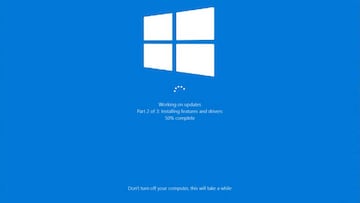
Las actualizaciones de Microsoft se convierten a veces en un verdadero quebradero de cabeza. El mayor problema es que se pueden quedar bloqueadas en cualquier momento, o dejar tu máquina encendida durante mucho tiempo. Esto solo ocurre en aquellas que tienen un gran volumen, como puede ser la Spring Creators Update que llegará dentro de poco.
Sin embargo, aunque esta actualización es sumamente importante, es posible bloquearla. Esta es una forma de controlar las actualizaciones de Windows 10 y te la vamos a presentar a continuación.
Actualiza cuando tú quieras con StopUpdates10
Lo primero que tienes que saber es que Windows 10 te permite retrasar las actualizaciones cuando quieras. Esto también incluye las más grandes, algo que como te decíamos antes no es nada recomendable. Sin embargo, esto queda a tu decisión, así que cuando quieras instalar todas las versiones nuevas puedes ponerte cómodo y esperar unos minutos u horas si son muchas hasta que se instalen.
Pero vamos a lo que nos atañe. Estás completamente seguro de que quieres bloquear las actualizaciones de Windows 10, pues en ese caso lo que tienes que utilizar es una app gratuita que nos dejan nuestros amigos de ADSLZone: StopUpdates10. Pero lo mejor de todo no es su función, tampoco que sea una app gratuita, más bien es su forma de uso que es lo más sencillo del mundo.
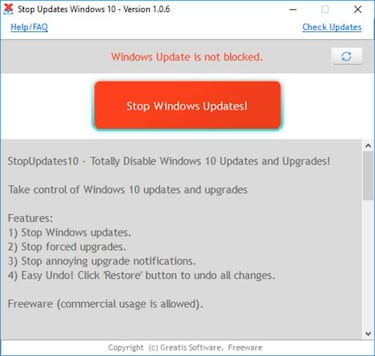
Noticias relacionadas
Cuando la ejecutes te aparecerá una pantalla con un panel donde te explica a modo de manual el control que va a tomar sobre las actualizaciones y también algunas notificaciones. Solo con pulsar el botón de ‘Parar las actualizaciones de Windows' ya lo tendrás todo hecho. En caso de que necesites recuperarlas no habrá problema. El mismo botón cambiará a uno llamado restaurar actualizaciones, entonces tu máquina recibirá todos los paquetes de software que no asimiló antes.
Control total sobre las actualizaciones
Ahora conoces un truco más para controlar las actualizaciones de Windows 10. En esta ocasión es utilizando una app de terceros, la cual es gratuita y no te dará ningún problema. Pero si quieres tener el control total sobre los paquetes de mejoras del sistema operativo nacido en Redmond te proponemos otros trucos para instalar actualizaciones de forma manual o incluso cómo encontrar el fallo en una actualización del sistema.